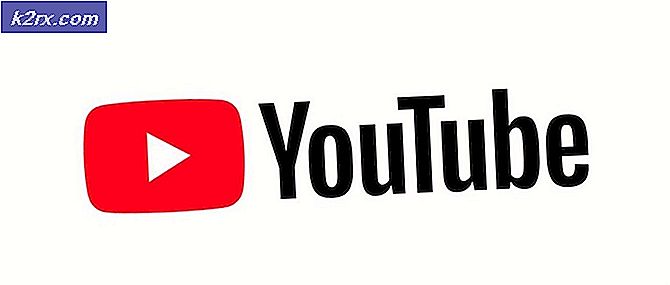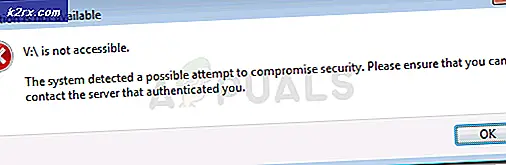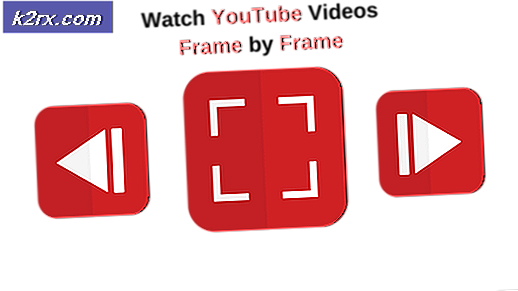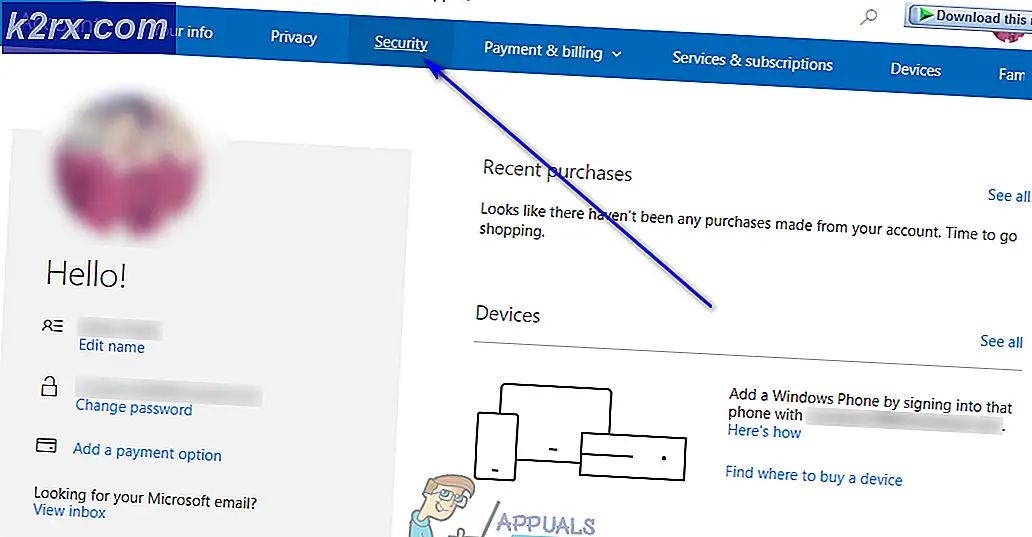วิธีติดตั้ง Android 5.1 On Shield TV
การมีประสบการณ์เกี่ยวกับแอนดรอยด์เต็มรูปแบบบนทีวีโล่ของคุณเป็นสิ่งที่หลาย ๆ คนต้องการ แต่ก็มีข้อดีมากมายเช่นการดาวน์โหลดแอปพลิเคชันใด ๆ ของ Google Play Store (โดยไม่จำเป็นต้องแยกแอปพลิเคชัน) คุณสามารถใช้คอนโทรลเลอร์เกมได้มากมายเช่น XBOX 360 หนึ่ง คุณสามารถใช้วิดเจ็ตบนหน้าจอหลักของคุณปรับแต่งธีมและวอลเปเปอร์ได้ (วอลล์เปเปอร์ที่มีชีวิตด้วย!) คุณสามารถใช้แอปอีเบย์หรือตรวจสอบอีเมลของคุณด้วยแอปอีเมลใช้ Twitter, Skype และโปรแกรมอื่น ๆ อีกมากมาย
(แต่คุณสามารถใช้เว็บแคมและไมโครโฟนเพื่อให้ได้) และตัวควบคุม Nvidia shield ของคุณจะใช้งานได้เฉพาะเมื่อทุกอย่างในชีวิตมีอยู่สองสามอย่างที่ไม่ได้ผล wired หรือคุณสามารถใช้แอ็พพลิเคชัน Droidmote เพื่อให้สามารถทำงานแบบไร้สายได้
โปรดทราบว่าในระหว่างกระบวนการนี้ข้อมูลทั้งหมดของคุณจะหายไปดังนั้นผมขอแนะนำให้คุณใช้การสำรองข้อมูลที่จำเป็นทั้งหมดโดยใช้แล็ปท็อปของคุณ
ก่อนที่คุณจะเริ่มต้นการหยั่งรากคุณจะต้องมีสิ่งเหล่านี้:
- โล่ของคุณเชื่อมต่อกับทีวี
- แล็ปท็อปที่เชื่อมต่ออินเทอร์เน็ตและพอร์ต USB
- สาย USB
ขั้นที่ 1: ดาวน์โหลด ADB
ขั้นแรกคุณจะต้องดาวน์โหลดการติดตั้ง adb สำหรับระบบพีซีของคุณจากที่นี่ ADB ทำหน้าที่เหมือนเป็นสะพานเชื่อมระหว่างพีซีและ nvidia shield ของคุณเพื่อทำคำสั่งบางครั้งเรียกใช้ไฟล์ adb-setup.exe โดยใช้การคลิกขวาแล้วเรียกใช้ เป็นผู้ดูแลระบบเมื่อเปิดหน้าต่างคำสั่งกด Y หรือใช่เพื่อติดตั้ง ADB และ fastboot ให้กดอีกครั้ง Y หรือใช่เมื่อถามว่าต้องการติดตั้งระบบ ADB หรือไม่และถามอีกครั้งเมื่อติดตั้งไดรเวอร์และรอสักครู่เพื่อสิ้นสุดการติดตั้ง .
ตอนนี้เราจะต้องเปิดใช้การแก้ไขข้อบกพร่อง ADB ในโล่ของคุณไปที่ Settings -> build number และแตะที่ประมาณ 7 ครั้งจนกว่าจะมีข้อความแสดงว่าตอนนี้คุณเป็นนักพัฒนาซอฟต์แวร์แล้วให้กลับไปที่หน้าจอหลักและเข้าถึง การตั้งค่าอีกครั้งค้นหา 'นักพัฒนาซอฟต์แวร์' และเข้าถึงในเมนูที่คุณจะพบการ ดีบัก ADB เปิดใช้งาน
ขั้นที่ 2: การติดตั้งไดร์เวอร์
ตอนนี้เชื่อมต่อทีวีของคุณกับคอมพิวเตอร์ของคุณด้วยสาย USB และไปที่ตัวจัดการอุปกรณ์ไปที่เดสก์ท็อปคลิกขวาที่คอมพิวเตอร์ของฉันกดคุณสมบัติและคุณจะเห็นตัวเลือกจัดการอุปกรณ์ (หรือคุณสามารถไปที่เมนูเริ่มต้นและ พิมพ์ 'devmgmt.msc')
เมื่อมีการเปิดรูปแบบ ADB ในรายการของไดรเวอร์ที่ถอนการติดตั้งให้คลิกขวาและเลือกคุณสมบัติให้เลือก update Driver แล้วเรียกดูคอมพิวเตอร์ของฉันสำหรับโปรแกรมควบคุมแล้วเลือก 'ให้ฉันเลือกจากรายการไดรเวอร์อุปกรณ์ในคอมพิวเตอร์ของฉัน' เลือกอินเตอร์เฟซ ADB แล้ว Fastboot Interface และกด yes ที่ Update driver warning หลังจากติดตั้งเสร็จเรียบร้อยแล้วปิดหน้าต่างนี้
ตอนนี้คุณจะต้องดาวน์โหลดไฟล์เหล่านี้จากที่นี่และวางไว้ในโฟลเดอร์บนเดสก์ท็อปจากนั้นไปที่เมนูเริ่มต้นค้นหา "cmd" และคัดลอกไฟล์ที่ปรากฏในโฟลเดอร์เดียวกัน เมื่อเปิดไฟล์ cmd แล้วพิมพ์ 'adb bootloader bootloader' เมื่อโล่ Nvidia ของคุณถูกบูตเข้าสู่โหมด bootloader คุณจะต้องติดตั้งไดรเวอร์ใหม่โดยใช้วิธีการเดียวกันกับที่กล่าวมาข้างต้น
PRO TIP: หากปัญหาเกิดขึ้นกับคอมพิวเตอร์หรือแล็ปท็อป / โน้ตบุ๊คคุณควรลองใช้ซอฟต์แวร์ Reimage Plus ซึ่งสามารถสแกนที่เก็บข้อมูลและแทนที่ไฟล์ที่เสียหายได้ วิธีนี้ใช้ได้ผลในกรณีส่วนใหญ่เนื่องจากปัญหาเกิดจากความเสียหายของระบบ คุณสามารถดาวน์โหลด Reimage Plus โดยคลิกที่นี่ขั้นตอนที่ 3: การปลดล็อก Bootloader
เมื่อติดตั้งไดรเวอร์เสร็จแล้วในหน้าต่าง command prompt ใน 'fastboot oem unlock' คุณจะได้หน้าจอเตือนในทีวีของคุณคุณจะต้องยืนยันโดยใช้คำสั้น ๆ เพื่อเปลี่ยนตัวเลือกและถือคร่อมไม่กี่วินาที เลือกตัวเลือกยืนยัน รอสักครู่จนกว่าการปลดล็อกจะเสร็จสิ้น (คำเตือน: นี่เป็นกระบวนการที่ใช้เวลาไม่กี่นาทีในรุ่น 16 GB แต่ไม่เกินสองชั่วโมงในรุ่น 500GB ดังนั้นโปรดอดทนรอ)
ขั้นตอนที่ 4: กระพริบเฟิร์มแวร์ดั้งเดิม
สำหรับกระบวนการนี้คุณจะต้องใช้เฟิร์มแวร์ 2.1 ดังนั้นเราจะแนะนำคุณตลอดขั้นตอนการกระพริบครั้งแรก
เราจะแยกกระบวนการนี้ออกเป็นสองย่อหน้าตามวรรคหนึ่งหากคุณมีเวอร์ชัน 16GB และข้ามวรรคสองและในทางกลับกันสำหรับรุ่น 500GB
เวอร์ชัน 16GB:
ก่อนอื่นให้ดาวน์โหลดเฟิร์มแวร์สำหรับเวอร์ชั่นของคุณจากที่นี่ลงบนเดสก์ทอปของคุณและแยกไปที่โฟลเดอร์ของตัวเองคัดลอกไฟล์ cmd ลงในโฟลเดอร์นั้น (จากเมนูการค้นหาของคุณ) และเรียกใช้ command prompt ประเภทถัดไปในคำแนะนำเหล่านี้เหมือนกับคำแนะนำเหล่านี้
กู้คืนแฟลช fastboot recovery.img
บูตบู๊ตแฟลช fastboot boot.img
ระบบแฟลช fastboot system.img
ผู้ใช้ fastboot flash userdata userdata.img
fastboot flash staging blob
fastboot flash dtb tegra210-foster-e-p2530-0930-e02-00.dtb
สำหรับรุ่น 500GB:
ก่อนอื่นให้ดาวน์โหลดเฟิร์มแวร์สำหรับเวอร์ชั่นของคุณจากที่นี่ลงบนเดสก์ทอปของคุณและแยกไฟล์ออกไปยังโฟลเดอร์ของตัวเองคัดลอกไฟล์ cmd ลงในโฟลเดอร์นั้น (จากเมนูการค้นหาของคุณ) และเรียกใช้ command prompt พิมพ์คำแนะนำเหล่านี้ตามแต่ละคำสั่ง
กู้คืนแฟลช fastboot recovery.img
บูตบู๊ตแฟลช fastboot boot.img
ระบบแฟลช fastboot system.img
ผู้ใช้ fastboot flash userdata userdata.img
fastboot flash staging blob
fastboot flash tegra210-foster-e-hdd-p2530-0932-e02-00.dtb
หลังจากกระพริบเสร็จสมบูรณ์แล้วให้รีบูตระบบของคุณ (อาจใช้เวลาสักครู่ในการเริ่มต้นขั้นตอนแรก) คุณต้องเปิดใช้การแก้ไขข้อบกพร่อง ADB อีกครั้งไปที่ Settings -> build number และแตะที่ประมาณ 7 ครั้งจนกว่าข้อความจะปรากฏขึ้นเพื่อระบุว่าขณะนี้คุณเป็นนักพัฒนาซอฟต์แวร์แล้วให้กลับไปที่หน้าจอหลักและเข้าถึงการตั้งค่าอีกครั้งค้นหา 'Developers' และเข้าถึงได้ในเมนูคุณจะพบว่า 'ADB debugging' เปิดใช้งานได้
ขั้นที่ 5: กระพริบระบบปฏิบัติการเต็มรูปแบบ
ไปที่โฟลเดอร์ที่คุณดาวน์โหลดไฟล์สองไฟล์และวางไฟล์ cmd เปิดหน้าต่างพรอมต์คำสั่งและพิมพ์ 'adb devices' ถ้าอุปกรณ์ของคุณอ่านแล้วดำเนินการต่อ (ถ้าไม่ใช่แล้วคุณอาจต้องดาวน์โหลดไดรเวอร์ใหม่โดยใช้ วิธีการข้างต้น) พิมพ์ 'adb reload bootloader' จากนั้นพิมพ์ 'fastboot flash system system.img' (ถ้าไม่ได้ผลคุณอาจต้องแยกไฟล์ zip ของ 'full OS') จากนั้นให้พิมพ์ 'fast boot - w 'จากนั้นเริ่มต้นใหม่' fastboot ' ขณะนี้คุณจะมีประสบการณ์ Android เต็มรูปแบบบนอุปกรณ์ของคุณ อย่าลืมเปิดใช้งาน Bluetooth เพื่อรับฟังก์ชั่นระยะไกลบางอย่างของคุณ
ข้อมูลเพิ่มเติม
หลังจากที่คุณได้รับประสบการณ์การใช้งานแอนดรอยด์เต็มรูปแบบแล้วคุณอาจต้องการดาวน์โหลดแอ็พพลิเคชันตาราง Nvidia จากที่เก็บการเล่นซึ่งจะทำงานกับสตรีมมิ่งเกมไม่ว่าจะเป็นพีซีหรือแอนดรอยด์ ปรับให้เข้ากับ OS เต็มรูปแบบและดีกว่า OS บน Android TV OS คุณสามารถใช้เครื่องเรียกใช้งานแอ็พพลิเคชั่นอื่น ๆ เพื่อกลับไปดูรูปลักษณ์ของ Android TV ซึ่งจะมีการค้นหาอย่างรวดเร็วใน Google Play สโตร์และมีหมื่นตัวเรียกใช้งานเพื่อให้คุณเลือก
PRO TIP: หากปัญหาเกิดขึ้นกับคอมพิวเตอร์หรือแล็ปท็อป / โน้ตบุ๊คคุณควรลองใช้ซอฟต์แวร์ Reimage Plus ซึ่งสามารถสแกนที่เก็บข้อมูลและแทนที่ไฟล์ที่เสียหายได้ วิธีนี้ใช้ได้ผลในกรณีส่วนใหญ่เนื่องจากปัญหาเกิดจากความเสียหายของระบบ คุณสามารถดาวน์โหลด Reimage Plus โดยคลิกที่นี่